有沒有比 PowerPoint 更吸引人的簡報?
Prezi 強勢來襲,可以做為 PPT 的替代品,跳脫 PPT 平面的思維框架,以 X、Y、Z 三軸為概念的 3D 簡報,讓切換簡報不再是上一張與下一張而已,而是可以更近一步的放大與縮小,多了遠近的概念,重點是不需要安裝軟體,製作過程全部在線上就可以完成,實時的存檔,不會因為突然的當機就前功盡棄,完成後還可以直接複製連結就可以直接簡報,如果簡報環境沒有網路,也可以下載可攜式的 Prezi 簡報檔,Mac、Windows 都可播放,終於有機會給台下的聽眾帶來一點視覺上的震撼啦~
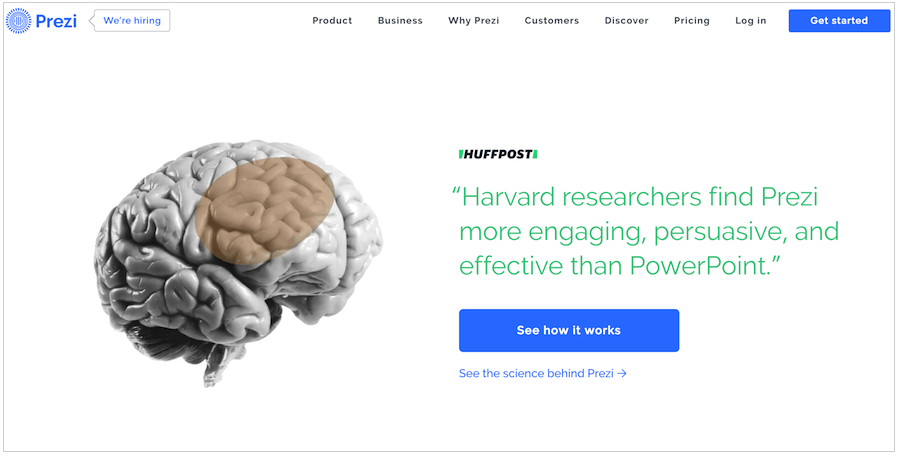
△ 進到首頁後,一定要註冊一個自己的帳號,是免費註冊的不用擔心,因為未來所有的簡報檔都會存在你的個人帳戶裡面~
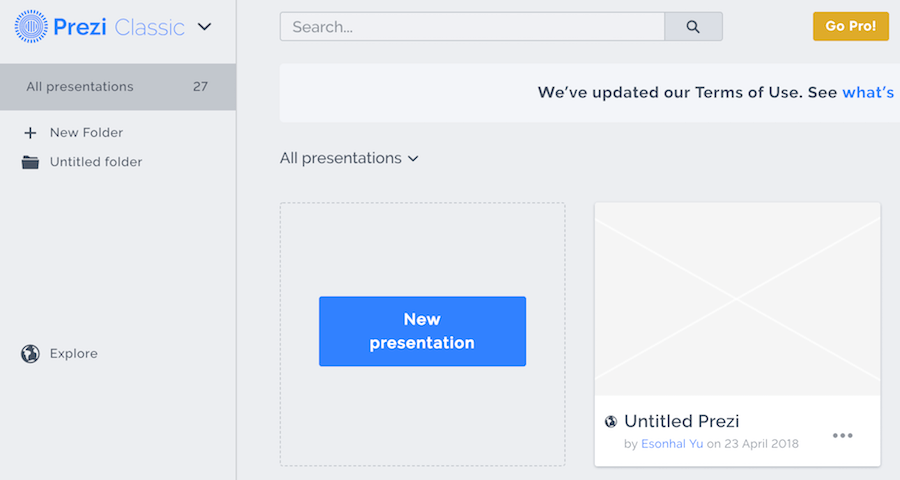
△ 完成註冊並登入,點擊 New presentation 建立一個新的簡報!
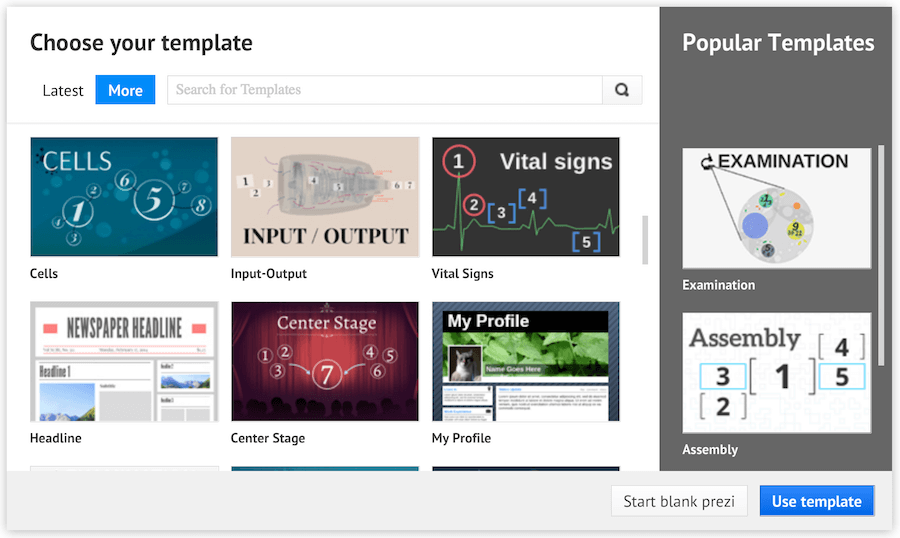
△ Prezi 的好處就是有很多已經建立好的好看簡報模型,左上方有 Latest 與 More 可以切換最近的模板和更多模板,通常我都會選擇 More 這邊,因為可以看到全部的模板,確定找到自己中意的版型之後,點擊右下方的 Use template 就可以開始編輯了。
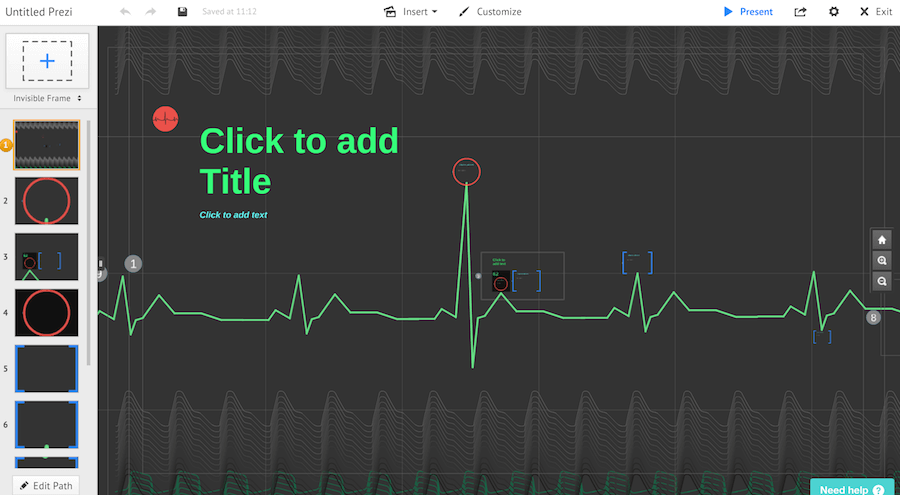
△ 一進來有一個非常重要的設定要先做,就是先設定為中文主題,因為 Prezi 預設的語言是英文,我們必須先主題設定成中文才有辦法輸入,不然打出來會一直是亂碼。
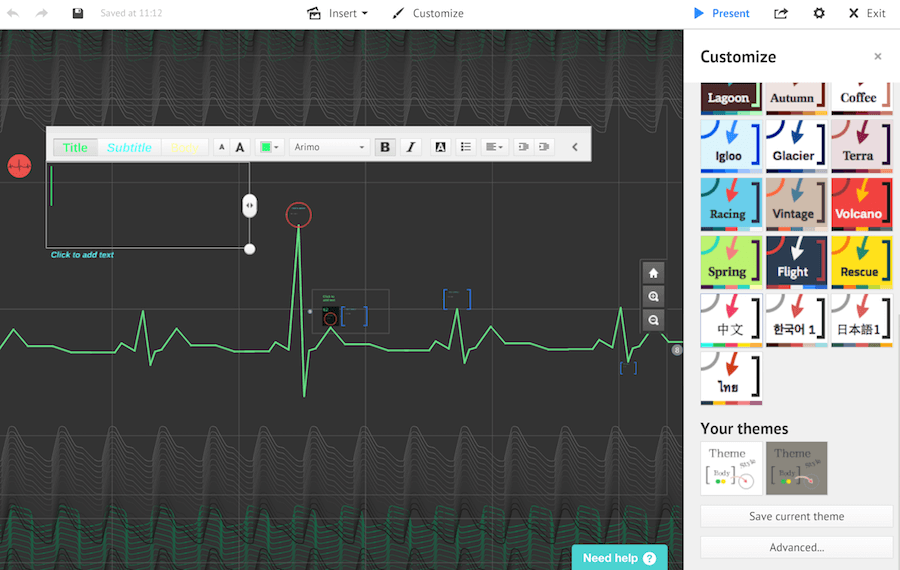
△ 設定中文主題的方法是,點擊上方的 Customize,然後右邊戶看到不同的語言,滑到最下面會看到熟悉的「中文」點下去就完成設定啦!
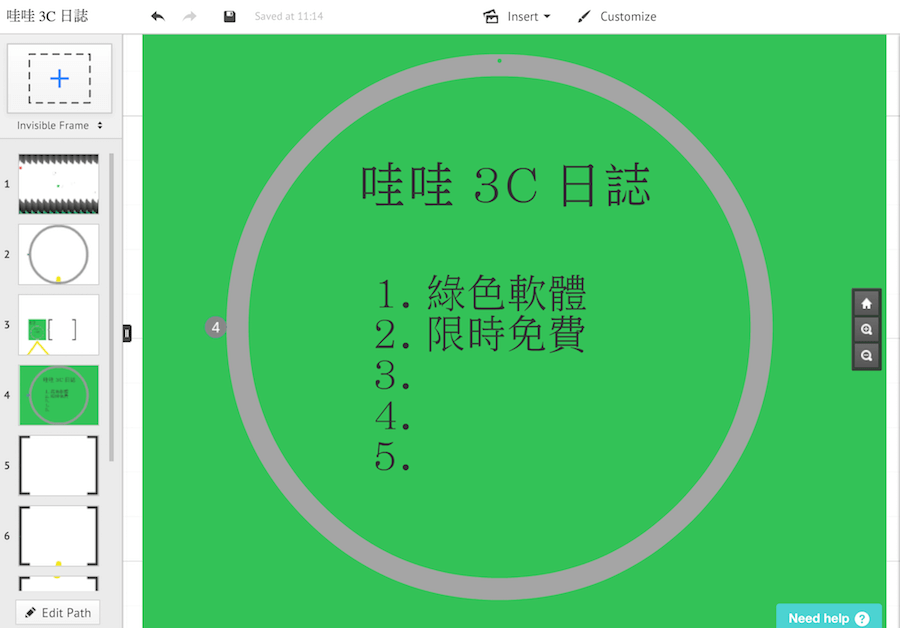
△ 完成語言設定後,可以看到左列,是投影片的順序,每個視窗都是一張投影片,大家可以在這邊編輯文字,編輯方法跟 PPT 一樣,大家應該都非常熟悉~
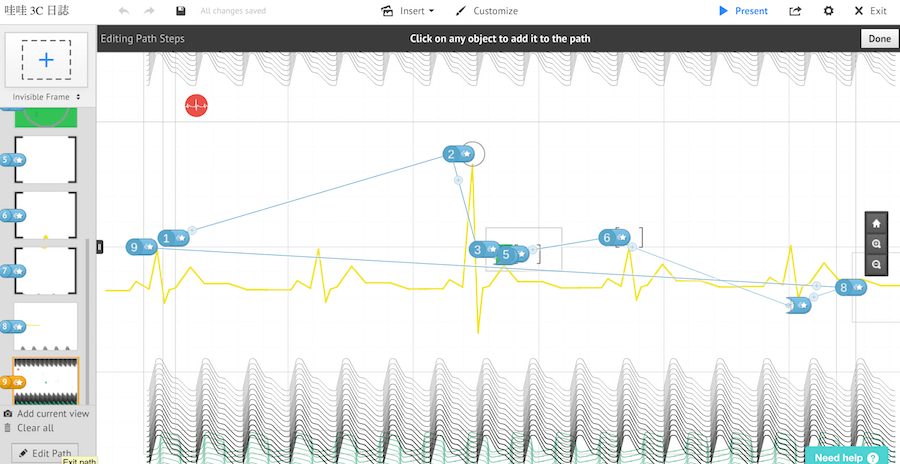
△ 左列的視窗除了順序之外,點擊左下方的 Edit Path 還可以編輯動畫順序,這時候絕對不要看右邊視窗的線條,因為絕對會眼花撩亂,直接拖移左邊視窗的順序來編輯就好!
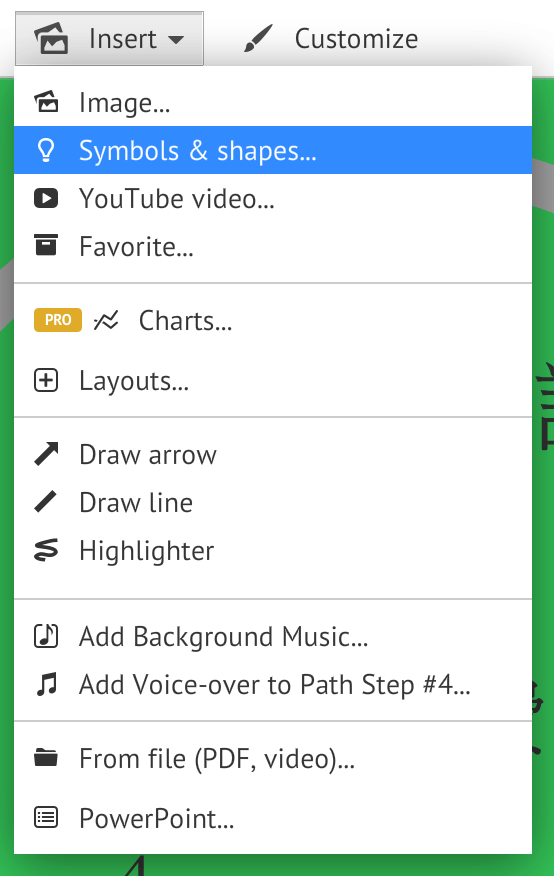
△ 此外 Prezi 可以插入的媒體也非常多元,圖片與影片是基本的,比 PPT 更方便的地方是,插入 YouTube 只要貼上連結,影片就進來了,圖片的話也可以直接貼圖片連結插入,我個人覺得非常方便!因為不必再另外下載圖片、影片到電腦裡,可以省去不少時間。
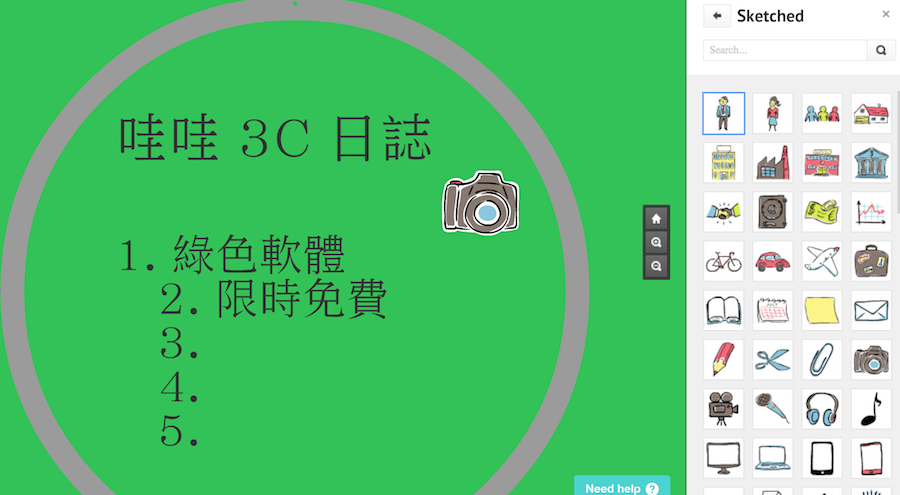
△ 另外還有內建扁平化圖示,可以直接用拖移的方式拉近投影片中,扁平化圖示還有各種不同的風格可以選擇~
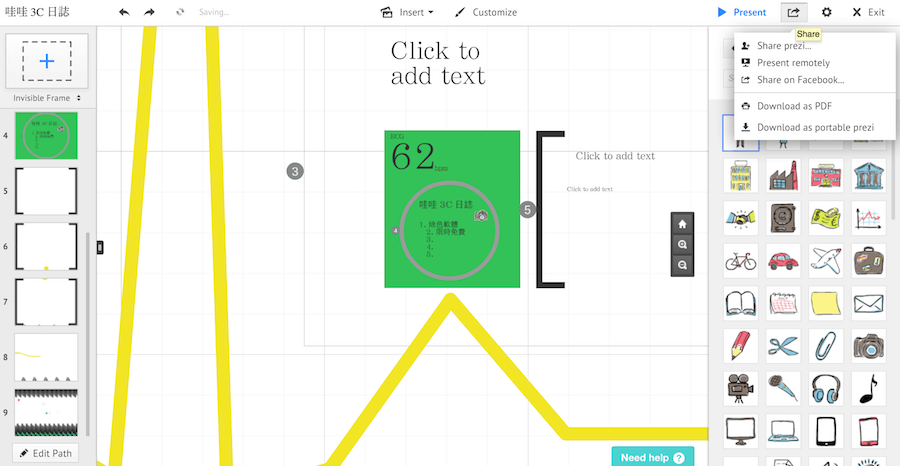
△ 製作完成後直接點擊右上方的分享鍵,可以儲存成 PDF、下載可攜式簡報檔(隨開即用)、複製連結。
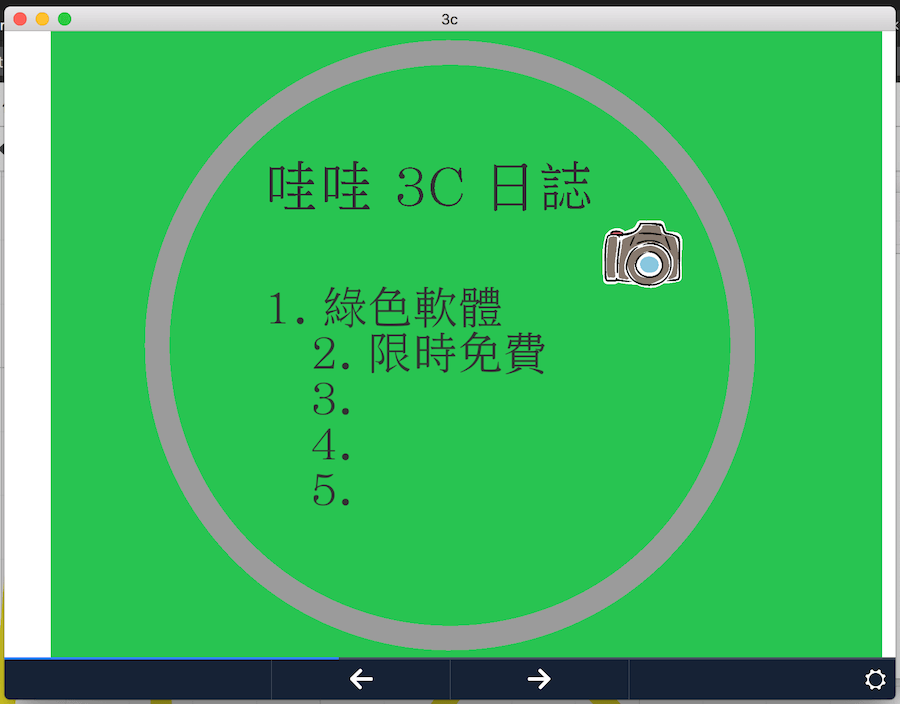
△ 可攜式簡報檔實際打開的外觀如上圖,我這是 Mac 版本的,Windows 版本也支援,可以用鍵盤方向鍵左、右切換投影片,也可以用滑鼠點擊下方的左右鍵,至於動畫、生動度的部分大家就要自己體驗體驗啦!這種方式比較適合簡報現場沒有網路的情形下使用。
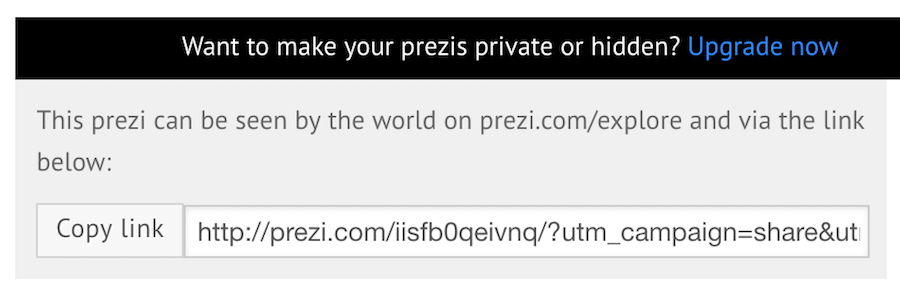
△ 如果簡報現場有網路的話,直接複製連結,任何電腦上只要用瀏覽器都能打開。
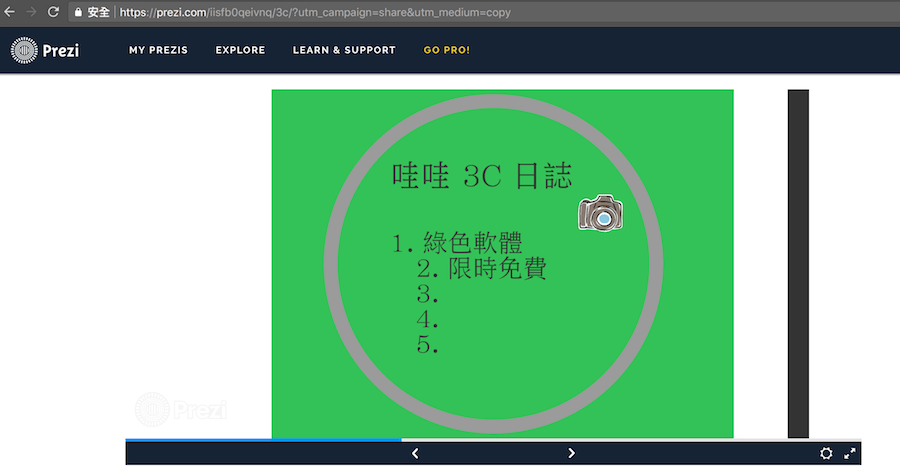
△ 瀏覽起打開後的外觀,點擊右下角就可以開始全螢幕播放,我個人覺得聽眾的角度,看 Prezi 簡報是一種享受,當然有些人會覺得頭暈,可能跟講者過度切換、簡報速度有關,如果能適當地使用 Prezi,在比賽、檢討、會議等各種場合中,你的簡報肯定能從眾人中跳脫出來,讓大家眼睛為之一亮!
https://prezi.com/
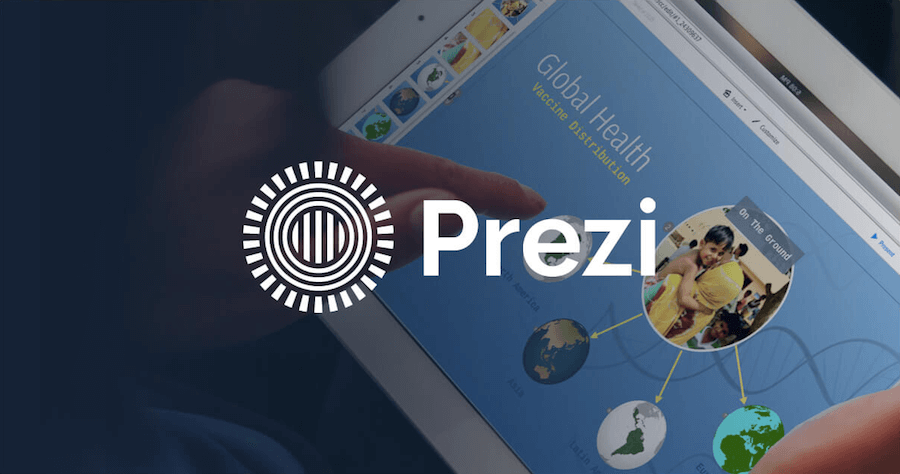
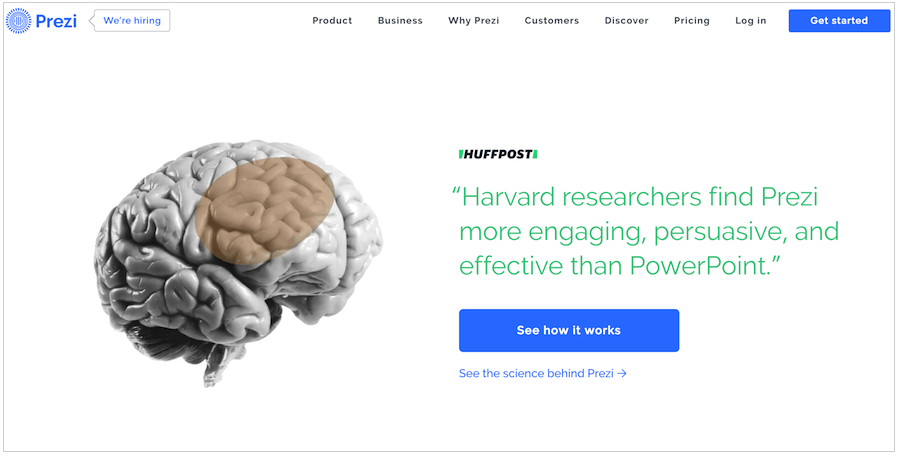 △ 進到首頁後,一定要註冊一個自己的帳號,是免費註冊的不用擔心,因為未來所有的簡報檔都會存在你的個人帳戶裡面~
△ 進到首頁後,一定要註冊一個自己的帳號,是免費註冊的不用擔心,因為未來所有的簡報檔都會存在你的個人帳戶裡面~ 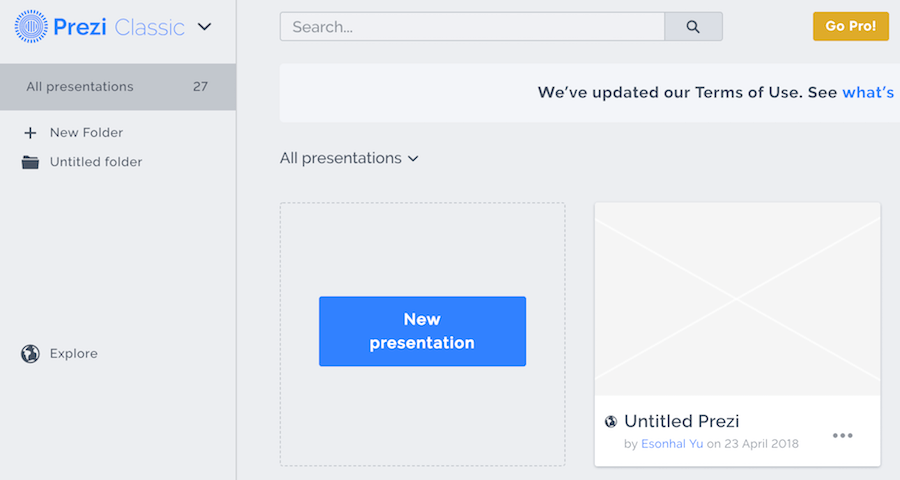 △ 完成註冊並登入,點擊 New presentation 建立一個新的簡報!
△ 完成註冊並登入,點擊 New presentation 建立一個新的簡報! 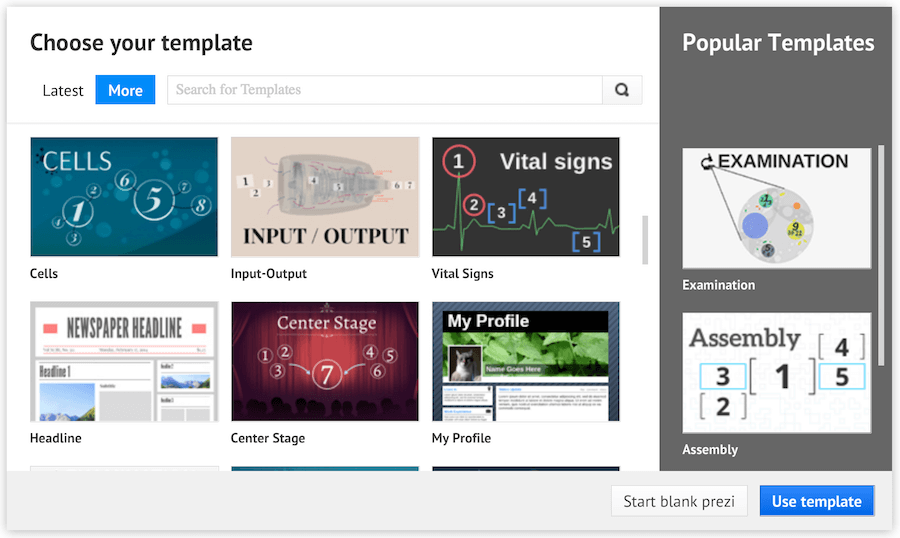 △ Prezi 的好處就是有很多已經建立好的好看簡報模型,左上方有 Latest 與 More 可以切換最近的模板和更多模板,通常我都會選擇 More 這邊,因為可以看到全部的模板,確定找到自己中意的版型之後,點擊右下方的 Use template 就可以開始編輯了。
△ Prezi 的好處就是有很多已經建立好的好看簡報模型,左上方有 Latest 與 More 可以切換最近的模板和更多模板,通常我都會選擇 More 這邊,因為可以看到全部的模板,確定找到自己中意的版型之後,點擊右下方的 Use template 就可以開始編輯了。 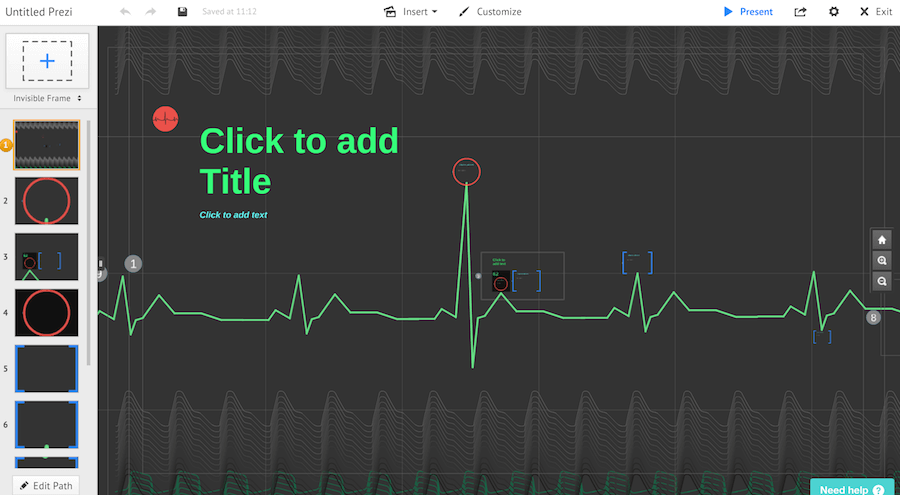 △ 一進來有一個非常重要的設定要先做,就是先設定為中文主題,因為 Prezi 預設的語言是英文,我們必須先主題設定成中文才有辦法輸入,不然打出來會一直是亂碼。
△ 一進來有一個非常重要的設定要先做,就是先設定為中文主題,因為 Prezi 預設的語言是英文,我們必須先主題設定成中文才有辦法輸入,不然打出來會一直是亂碼。 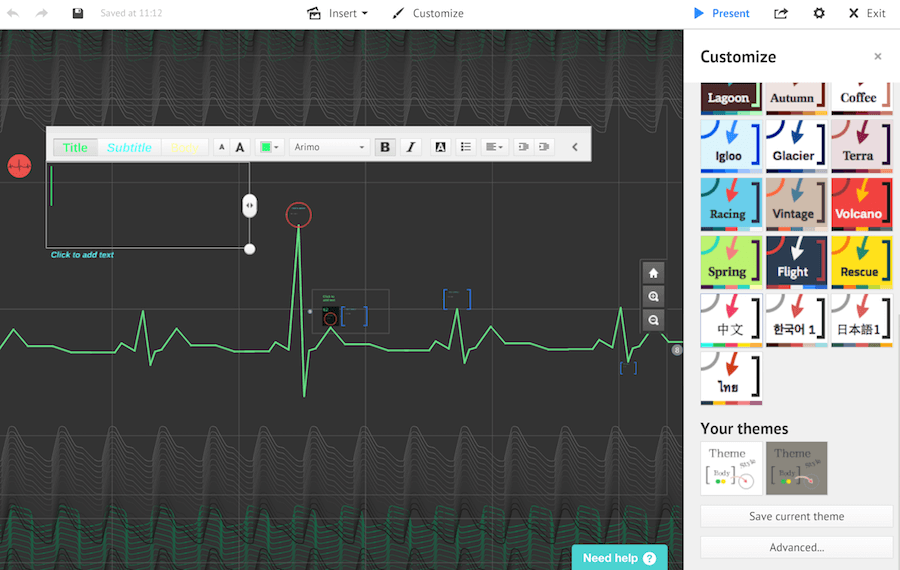 △ 設定中文主題的方法是,點擊上方的 Customize,然後右邊戶看到不同的語言,滑到最下面會看到熟悉的「中文」點下去就完成設定啦!
△ 設定中文主題的方法是,點擊上方的 Customize,然後右邊戶看到不同的語言,滑到最下面會看到熟悉的「中文」點下去就完成設定啦! 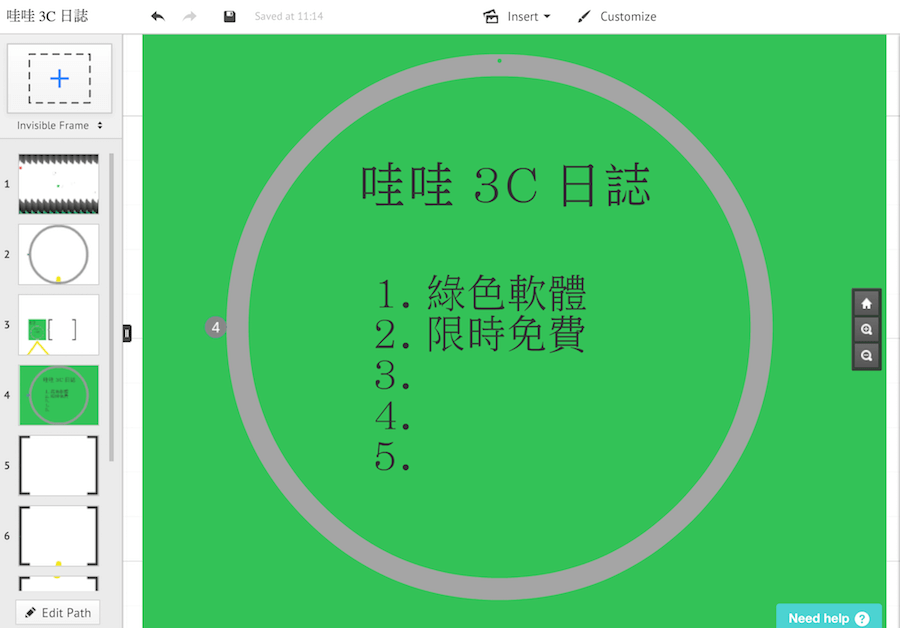 △ 完成語言設定後,可以看到左列,是投影片的順序,每個視窗都是一張投影片,大家可以在這邊編輯文字,編輯方法跟 PPT 一樣,大家應該都非常熟悉~
△ 完成語言設定後,可以看到左列,是投影片的順序,每個視窗都是一張投影片,大家可以在這邊編輯文字,編輯方法跟 PPT 一樣,大家應該都非常熟悉~ 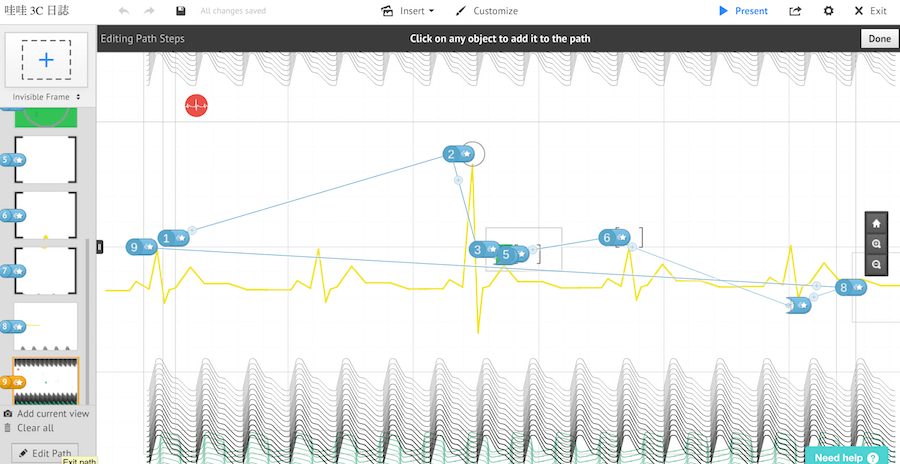 △ 左列的視窗除了順序之外,點擊左下方的 Edit Path 還可以編輯動畫順序,這時候絕對不要看右邊視窗的線條,因為絕對會眼花撩亂,直接拖移左邊視窗的順序來編輯就好!
△ 左列的視窗除了順序之外,點擊左下方的 Edit Path 還可以編輯動畫順序,這時候絕對不要看右邊視窗的線條,因為絕對會眼花撩亂,直接拖移左邊視窗的順序來編輯就好! 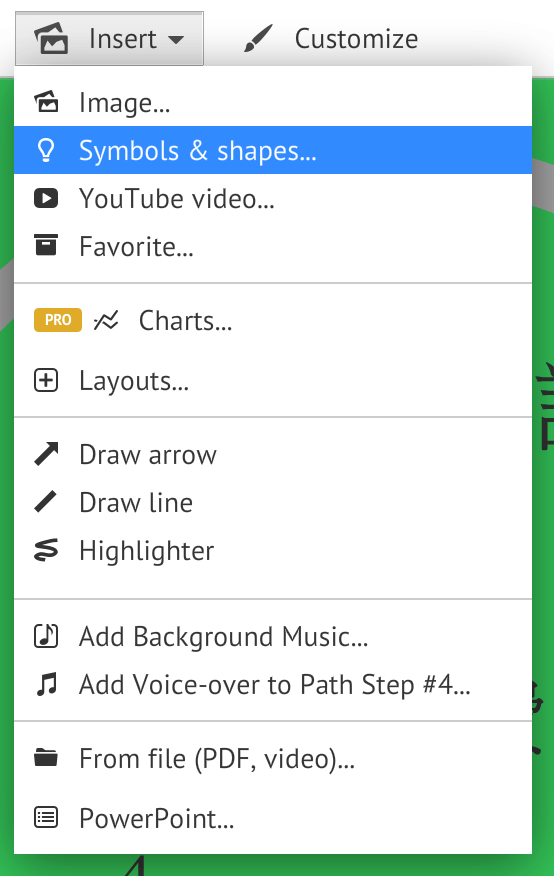 △ 此外 Prezi 可以插入的媒體也非常多元,圖片與影片是基本的,比 PPT 更方便的地方是,插入 YouTube 只要貼上連結,影片就進來了,圖片的話也可以直接貼圖片連結插入,我個人覺得非常方便!因為不必再另外下載圖片、影片到電腦裡,可以省去不少時間。
△ 此外 Prezi 可以插入的媒體也非常多元,圖片與影片是基本的,比 PPT 更方便的地方是,插入 YouTube 只要貼上連結,影片就進來了,圖片的話也可以直接貼圖片連結插入,我個人覺得非常方便!因為不必再另外下載圖片、影片到電腦裡,可以省去不少時間。 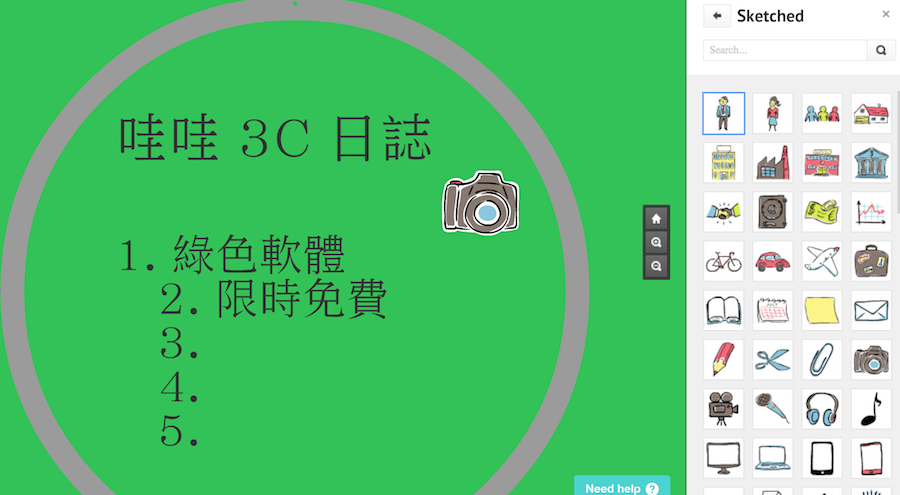 △ 另外還有內建扁平化圖示,可以直接用拖移的方式拉近投影片中,扁平化圖示還有各種不同的風格可以選擇~
△ 另外還有內建扁平化圖示,可以直接用拖移的方式拉近投影片中,扁平化圖示還有各種不同的風格可以選擇~ 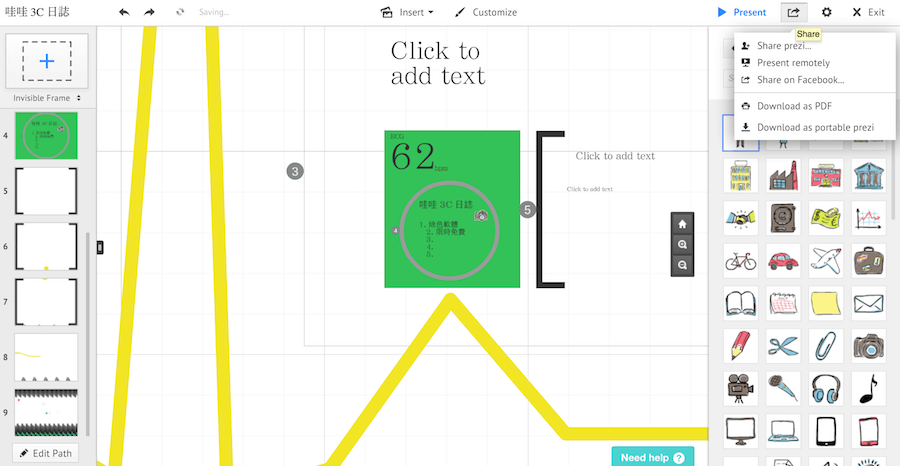 △ 製作完成後直接點擊右上方的分享鍵,可以儲存成 PDF、下載可攜式簡報檔(隨開即用)、複製連結。
△ 製作完成後直接點擊右上方的分享鍵,可以儲存成 PDF、下載可攜式簡報檔(隨開即用)、複製連結。 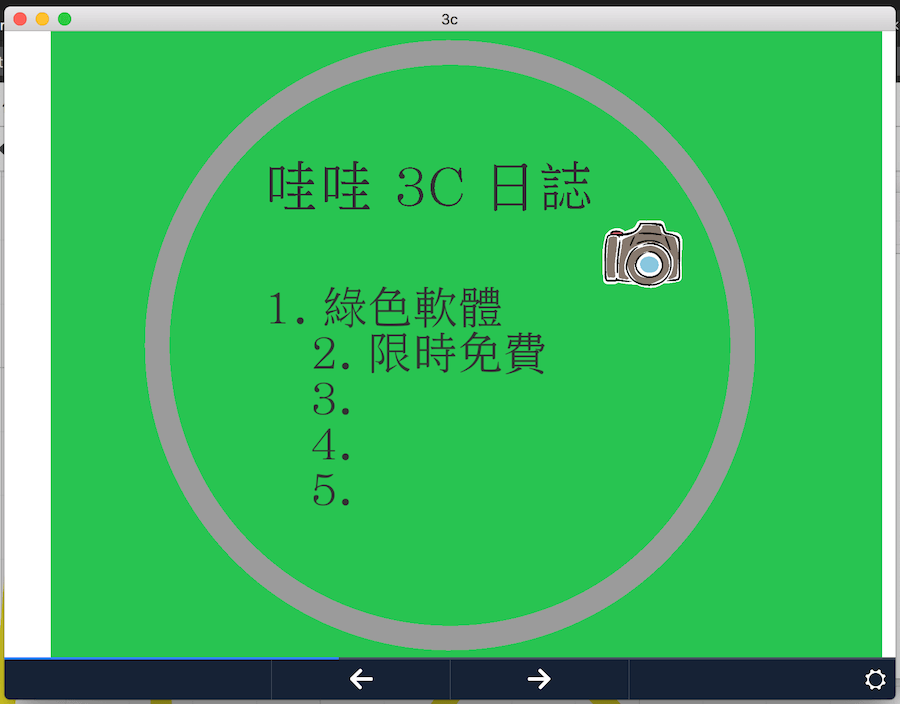 △ 可攜式簡報檔實際打開的外觀如上圖,我這是 Mac 版本的,Windows 版本也支援,可以用鍵盤方向鍵左、右切換投影片,也可以用滑鼠點擊下方的左右鍵,至於動畫、生動度的部分大家就要自己體驗體驗啦!這種方式比較適合簡報現場沒有網路的情形下使用。
△ 可攜式簡報檔實際打開的外觀如上圖,我這是 Mac 版本的,Windows 版本也支援,可以用鍵盤方向鍵左、右切換投影片,也可以用滑鼠點擊下方的左右鍵,至於動畫、生動度的部分大家就要自己體驗體驗啦!這種方式比較適合簡報現場沒有網路的情形下使用。 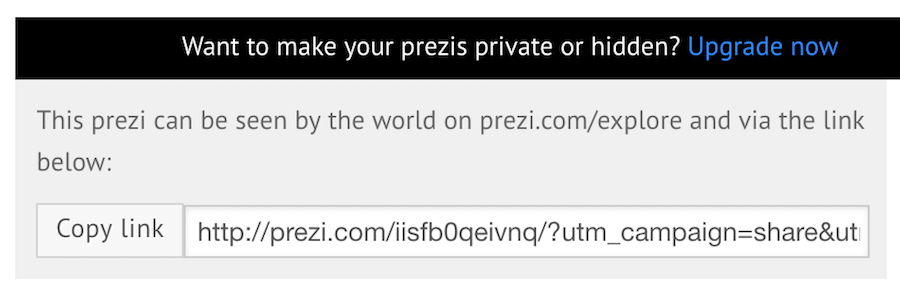 △ 如果簡報現場有網路的話,直接複製連結,任何電腦上只要用瀏覽器都能打開。
△ 如果簡報現場有網路的話,直接複製連結,任何電腦上只要用瀏覽器都能打開。 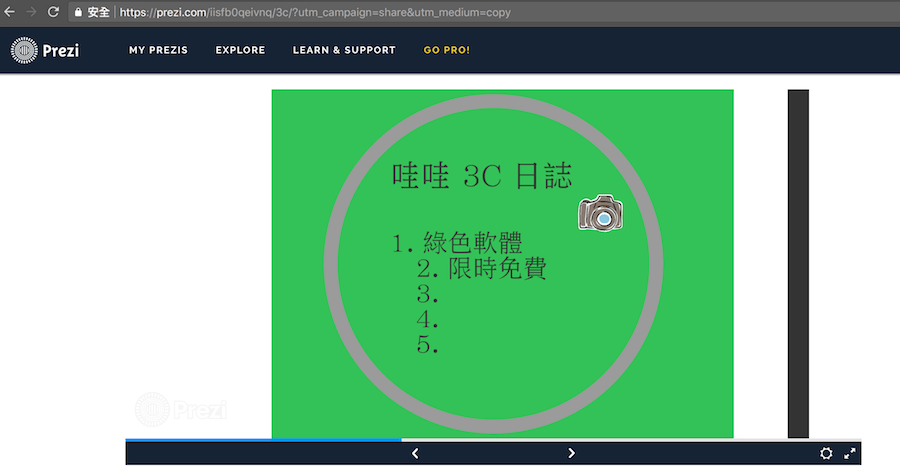 △ 瀏覽起打開後的外觀,點擊右下角就可以開始全螢幕播放,我個人覺得聽眾的角度,看 Prezi 簡報是一種享受,當然有些人會覺得頭暈,可能跟講者過度切換、簡報速度有關,如果能適當地使用 Prezi,在比賽、檢討、會議等各種場合中,你的簡報肯定能從眾人中跳脫出來,讓大家眼睛為之一亮!
△ 瀏覽起打開後的外觀,點擊右下角就可以開始全螢幕播放,我個人覺得聽眾的角度,看 Prezi 簡報是一種享受,當然有些人會覺得頭暈,可能跟講者過度切換、簡報速度有關,如果能適當地使用 Prezi,在比賽、檢討、會議等各種場合中,你的簡報肯定能從眾人中跳脫出來,讓大家眼睛為之一亮!











